Сохранение конфиденциальности данных жизненно важно во времена смартфонов и свободной информации, которую они несут. Джастин написал руководство по многим глубоко скрытым и иногда касающимся настройкам конфиденциальности в iOS 7. Теперь мы вернемся к рассмотрению некоторых новых (и старых) настроек конфиденциальности в iOS 8, к которым вам необходимо обратиться прямо сейчас.
- : 33 лучших скрытых функции iOS 8
- : Как защитить паролем фотографии iOS 8 Приложения для сообщений
Концерн № 1: клавиатура может хранить ваши пароли
QuickType — это новая функция Apple для предиктивного ввода текста для iOS 8, предлагающая несколько советов для завершения слов и предложений, расположенных прямо над клавиатурой при вводе текста.
Хотя QuickType не запоминает и не предлагает имена пользователей и пароли, бывают случаи, когда вы отправляете важную информацию по электронной почте или в виде текстового сообщения. После одной попытки QuickType запомнил мой пароль для Apple ID, который я отправил с помощью текста.
Очевидно, что это не проблема, если вы не сообщаете пароли в сообщениях, заметках или электронных письмах, но если вы не хотите, чтобы QuickType запоминал вашу личную информацию, просто отключите ее, перейдя в настройки -> Генеральная -> клавиатура и выключение прогностическое.
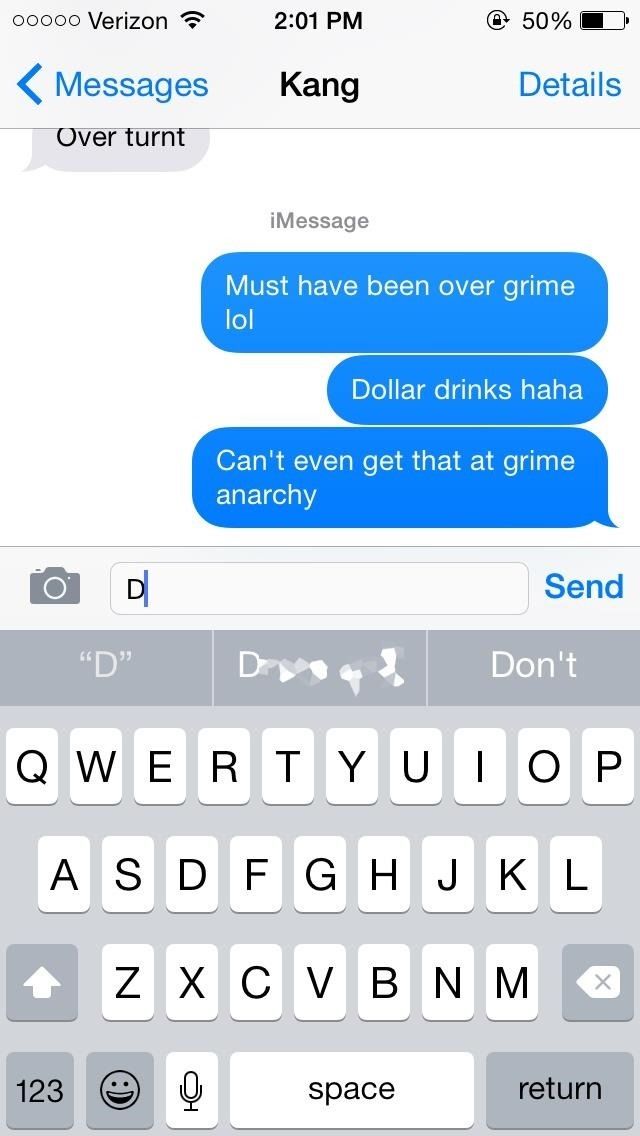
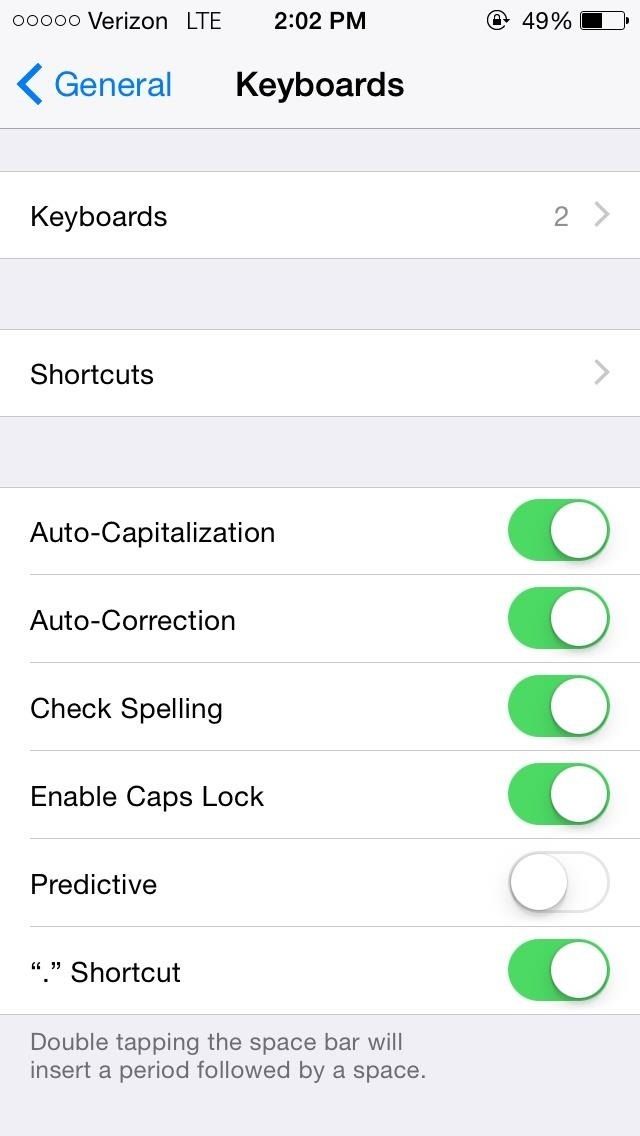
Мой пароль в качестве подсказки QuickType
Вы также можете удерживать значок глобуса (или значок Emoji) и отключить прогностическое, а также проведите пальцем по интеллектуальным текстовым полям вниз, чтобы они исчезли внутри клавиатуры.
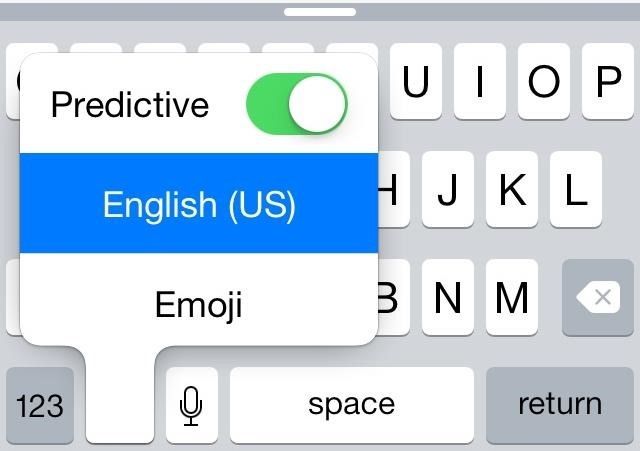
Концерн № 2: ваши поисковые запросы отслеживаются для рекламы
С участием Режим приватного просмотра в Safari вы можете искать в Интернете, не оставляя истории и сохраняя ваши куки. В iOS 8 добавлена поддержка DuckDuckGo — поисковой системы, известной своими политиками отсутствия отслеживания, которую вы можете использовать непосредственно из Safari вместо Google, если вы предпочитаете, чтобы история поиска не отслеживалась в рекламных целях.
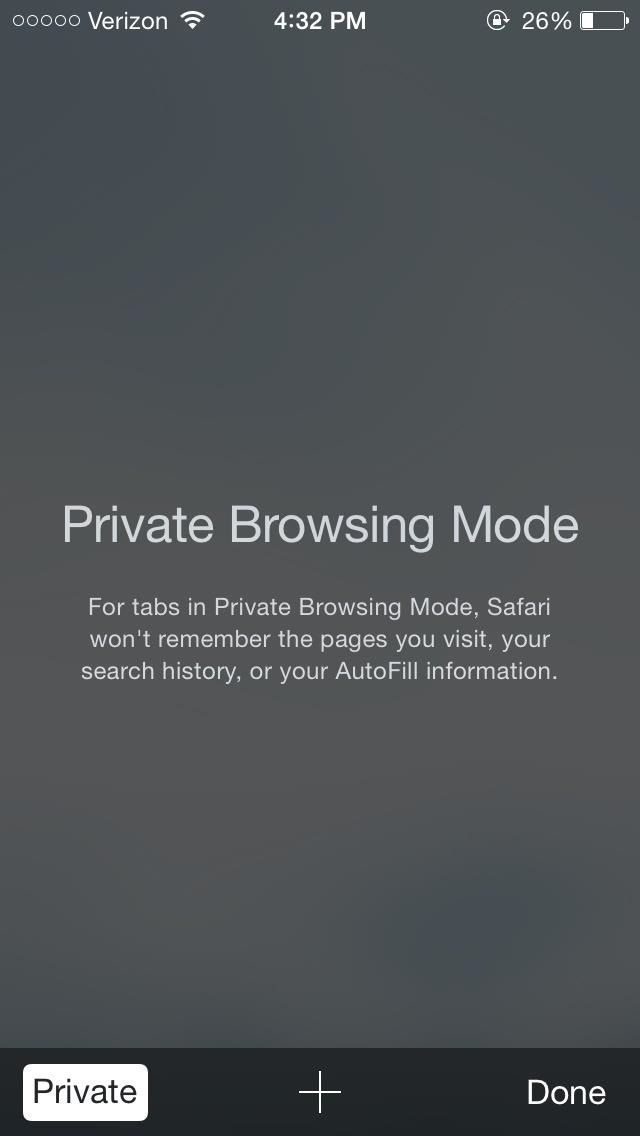
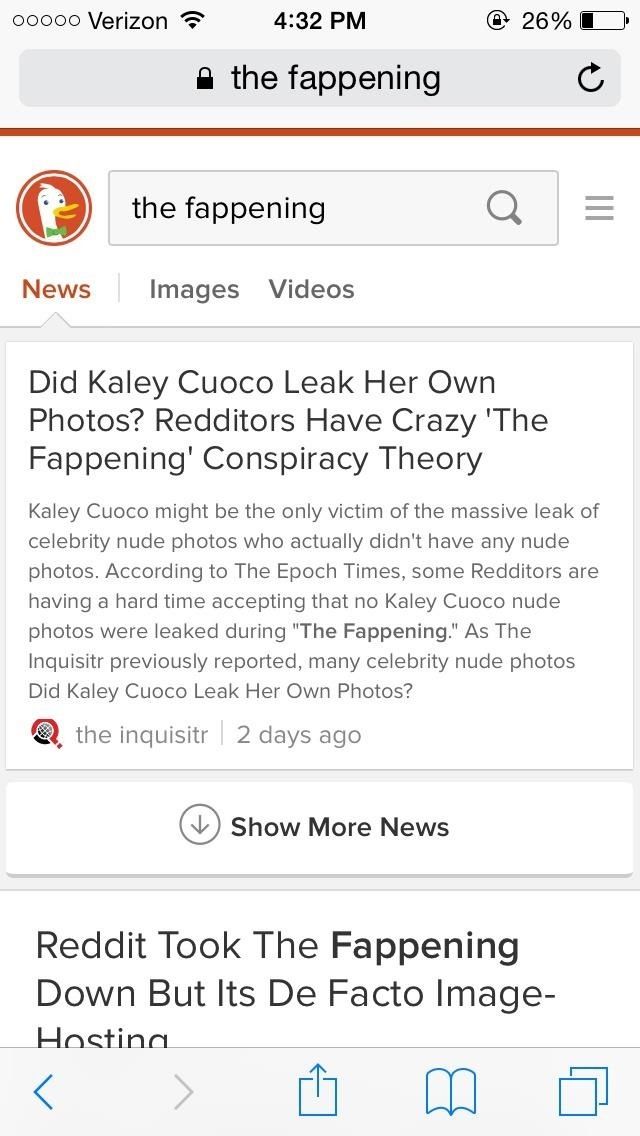
(1) Режим приватного просмотра, (2) DuckDuckGo
Концерн № 3: сохраненные куки Информация о кредитной карте делает ненужные покупки слишком легкими
С помощью настроек вы можете многое сделать для улучшения своей конфиденциальности при использовании Safari:
- Не отслеживать: делает так, чтобы рекламодатели не могли отслеживать каждое ваше движение в Safari
- Блокировать куки: запрещает веб-сайтам сохранять ваше имя, адрес электронной почты и настройки
- Предупреждение о мошенническом сайте: выдает предупреждение при попытке открыть веб-сайт, подозреваемый в фишинге
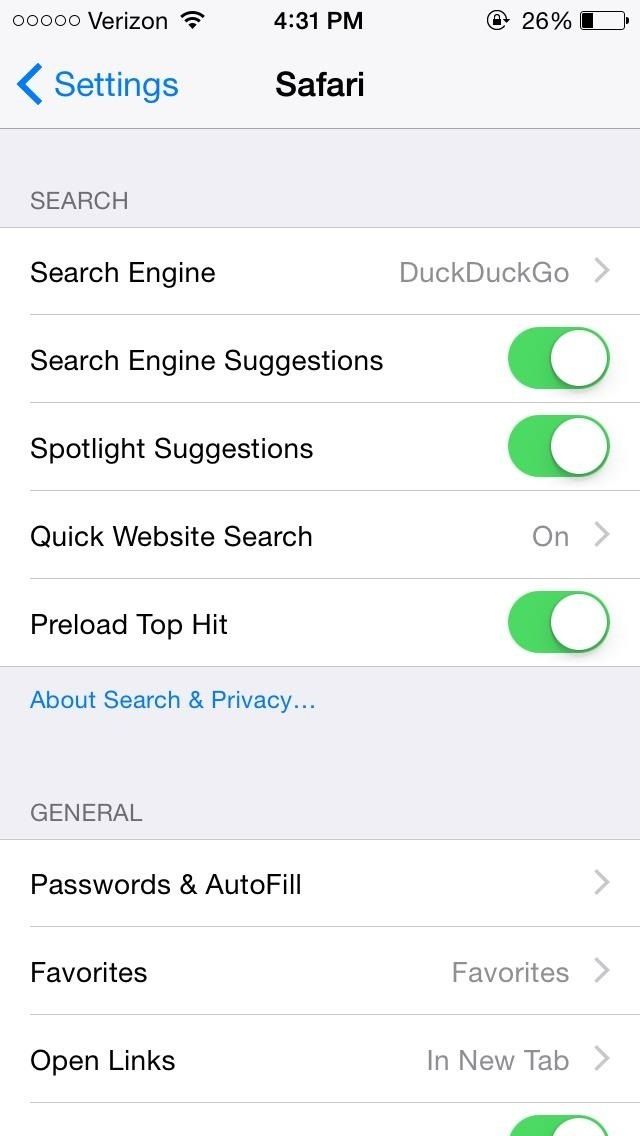
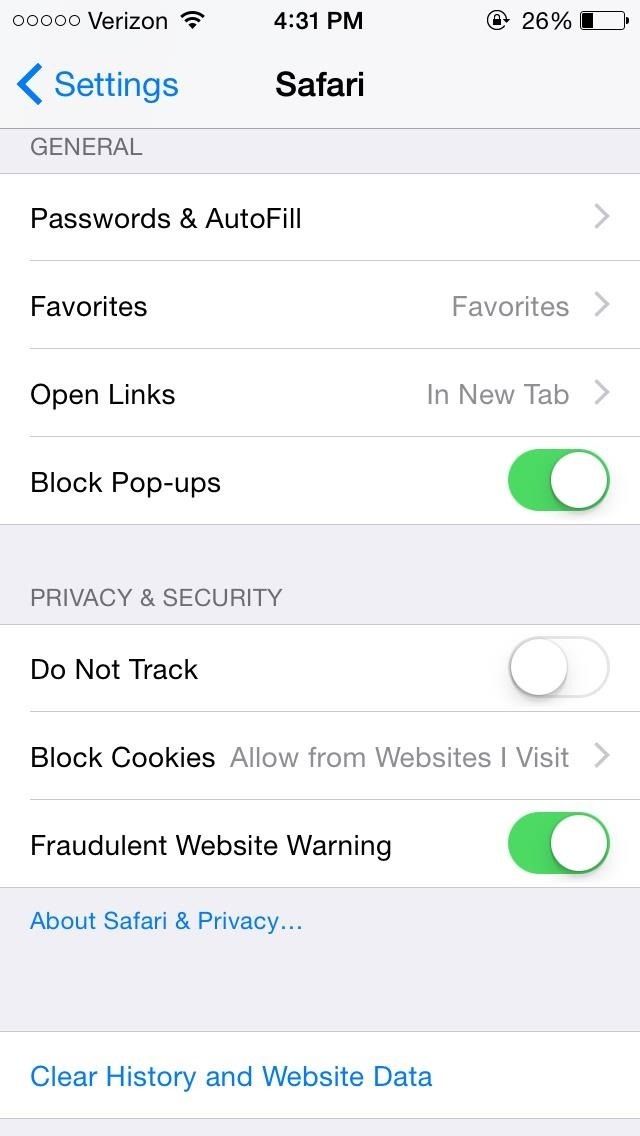
Кроме того, нажмите на Пароли Автозаполнение избавиться от паролей и кредитных и дебетовых карт, сохраненных Safari. Теперь кому-то, кто подключится к вашему телефону, будет не так просто войти в свои учетные записи или купить что-нибудь с помощью вашей кредитной карты.
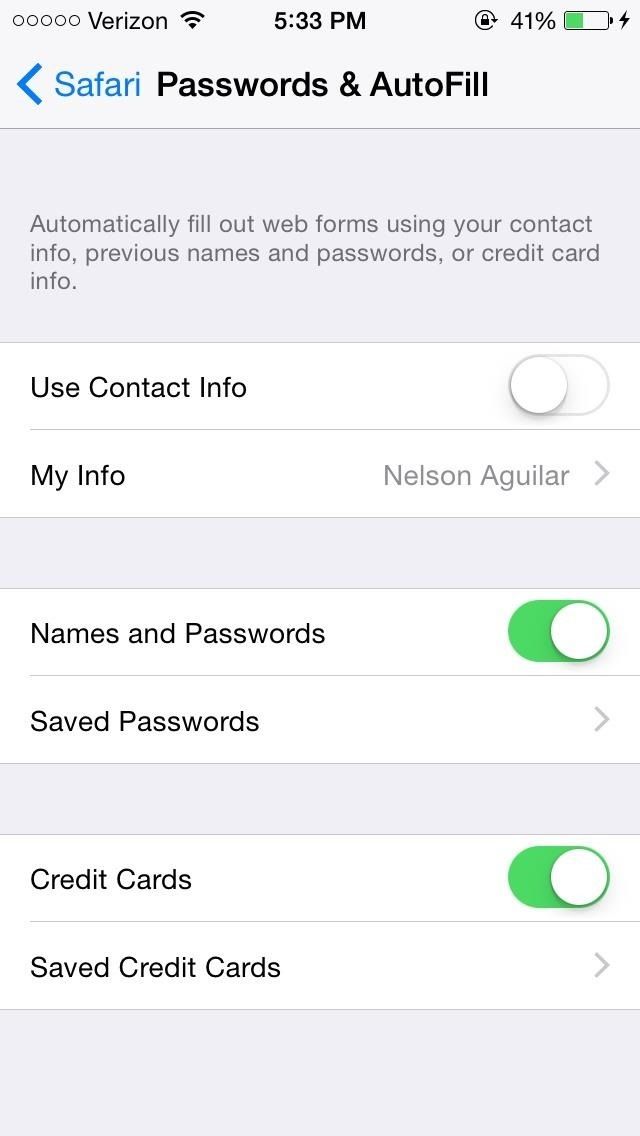
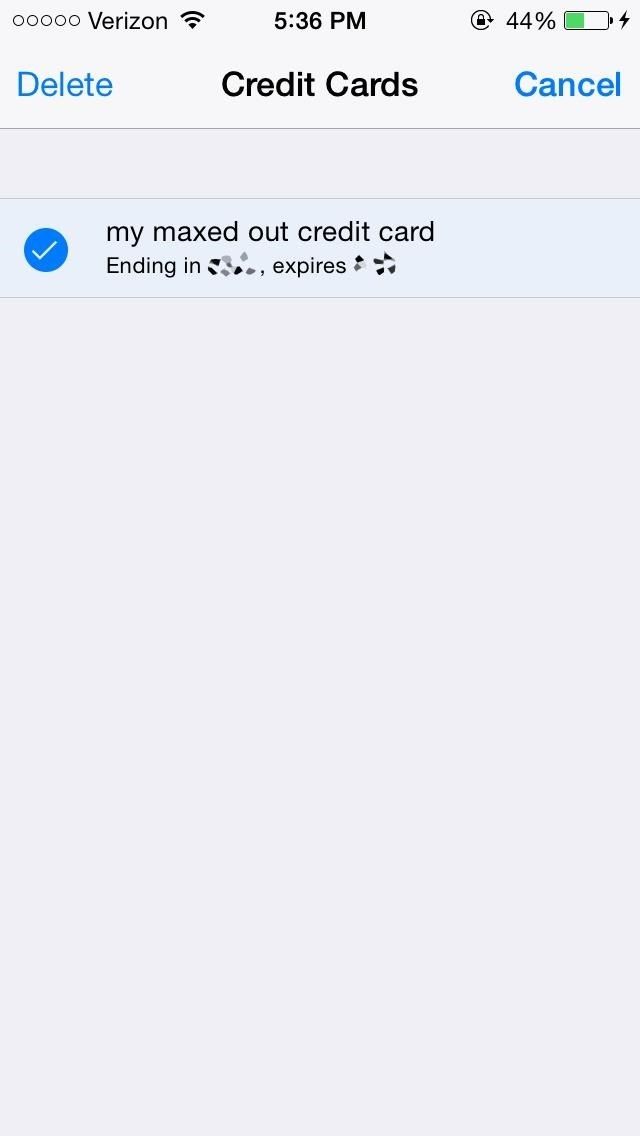
Проблема № 4: приложения могут получить доступ к вашей камере, фотографии, Больше
Несмотря на то, что вы могли контролировать параметры конфиденциальности на предыдущих итерациях iOS, теперь вы можете управлять тем, каким приложениям предоставляется доступ к камере, фоновому расположению, а также другим функциям из настройки -> Конфиденциальность.
Вы также можете управлять доступом к своим фотографиям, календарю, микрофону, новому приложению Health и многому другому — и все это для каждого отдельного приложения.

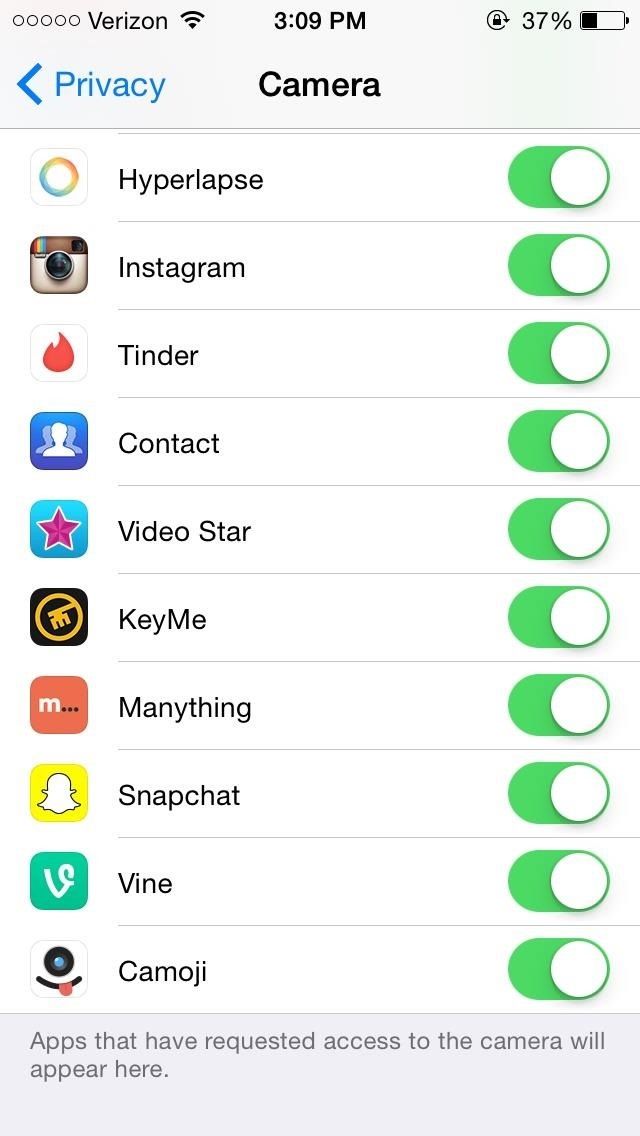
Концерн № 6: Ваша информация отправляется рекламодателям Разработчики
Также в Конфиденциальность, управлять настройками для диагностика использование а также реклама.
Apple регулярно собирает информацию о ваших проблемах и использовании, чтобы улучшить производительность своей операционной системы и исправить ошибки в случае сбоя. Обычно в эти отчеты не включается информация, позволяющая установить личность, но в зависимости от приложения и того, что находится в дампе памяти во время сбоя, нет никакой гарантии. Если вы не хотите, чтобы эта информация была отправлена, выберите Не отправлять из диагностика использование страница настроек в Конфиденциальность.
В нижней части диагностика использование, Вы также можете отключить новую функцию iOS 8, которая отправляет вашу информацию разработчикам приложений. Просто выключить Поделиться с разработчиками приложений чтобы остановить это.


Вы также можете включить Ограничить отслеживание рекламы в реклама, какие рекламодатели используют для таргетинга объявлений на основе отслеживаемой ими информации. Включи Ограничить отслеживание рекламы, нажмите на Сбросить рекламный идентификатор … каждую неделю или около того. Вы можете выбрать О рекламе Конфиденциальность узнать больше о том, что делает «особенность».
Концерн № 8: ваш телефон отслеживает каждое ваше движение
Начиная с iOS 7, Apple представила функцию, которая отслеживает места, которые вы посещаете больше всего (например, дом и место работы), так что в Центре уведомлений всегда доступна актуальная информация о трафике.
Если вы не хотите, чтобы Apple отслеживала вас, перейдите к настройки -> Конфиденциальность -> Сервисы определения местоположения -> Системные сервисы и отключить Частые Места.
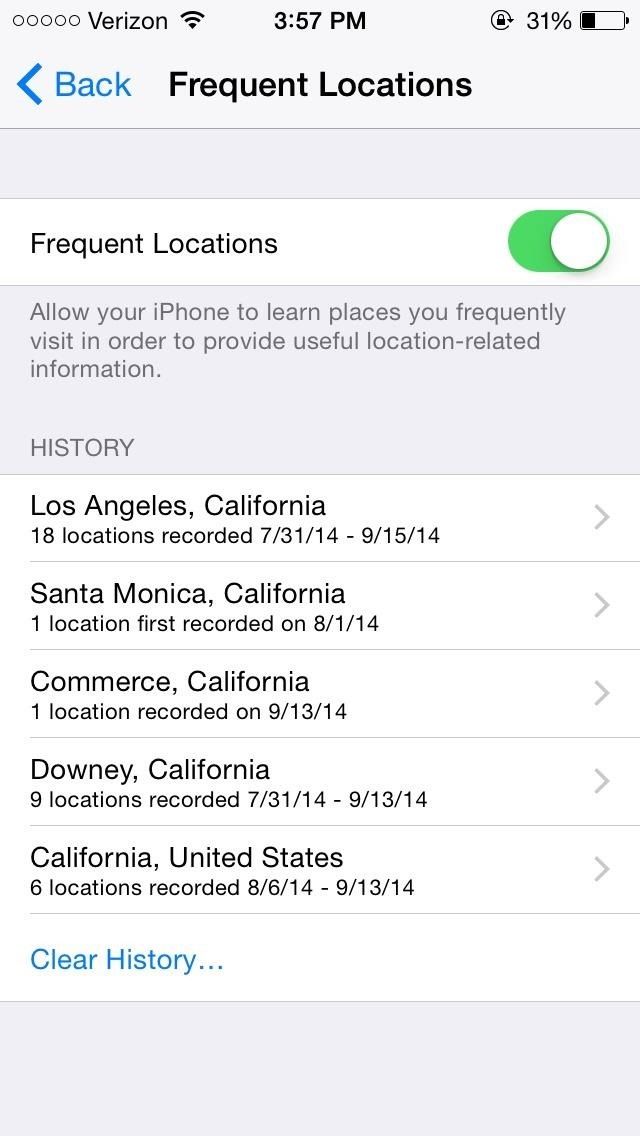
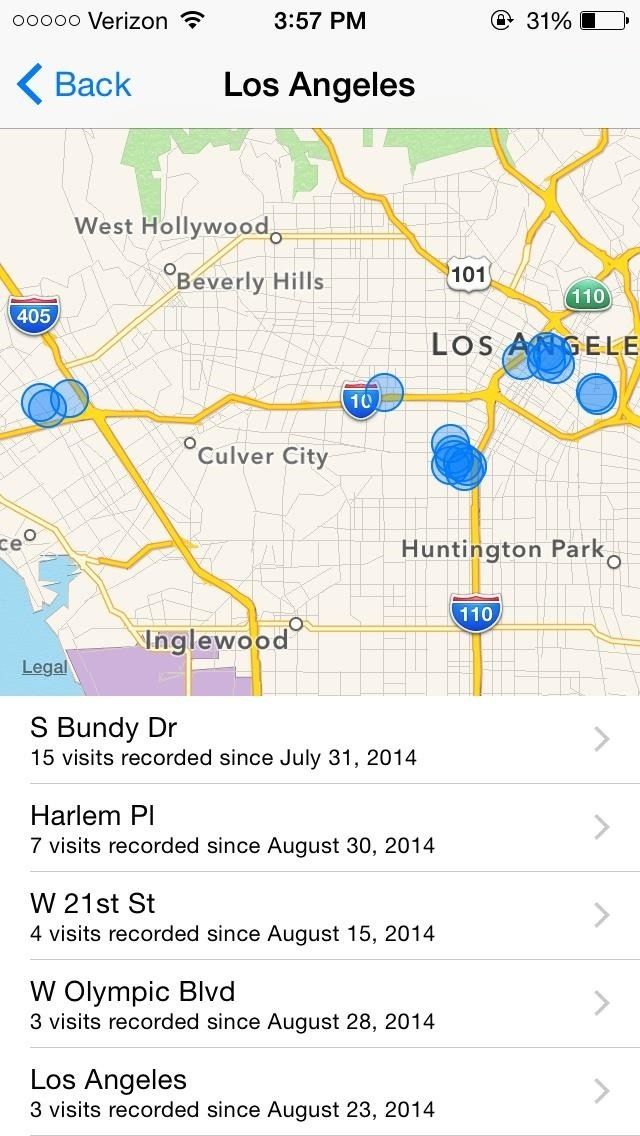
Вы можете увидеть список всех мест, в которых меня отслеживала Apple, а также количество посещений, их дату и время. Хотя это полезно для автоматических предупреждений о дорожном движении, довольно жутко, что они всегда знают, где я, поэтому мне нравится возможность легко отключить это.
Озабоченность № 9: вам дают предложения приложения, когда вы идете места
Используя комбинацию сервисов, iOS 8 теперь размещает уведомления приложений на основе местоположения прямо на экране блокировки. Если вы идете в банк, находитесь рядом со Starbucks или в продуктовом магазине, iOS 8 размещает определенное приложение на экране блокировки. Например, если вы находитесь в непосредственной близости от Ральфа, вы получите уведомление для его приложения.
В то время как некоторые найдут это удобным в магазинах, чьи приложения улучшают ваши покупки, я нахожу это тревожным. К счастью, вы можете отключить эту функцию, перейдя в настройки -> Конфиденциальность -> Сервисы определения местоположения -> Системные сервисы и выключение Оповещения на основе местоположения, который избавится от этих уведомлений приложения на экране блокировки.


Проблема № 10. Реклама на вашем устройстве будет зависеть от вашего местоположения
iAds — это баннеры, которые появляются в сторонних приложениях, специально разработанные для вас в соответствии с вашим местоположением и другой информацией. Хотя вы не можете избавиться от них вообще, вы можете отключить Идентификаторы на основе местоположения из Системные сервисы Настройки.

Изображение через wonderhowto.com
Концерн № 11: Сири могут получить доступ другие
Хотя Siri может быть полезной, она также может быть использована другими пользователями. Любой может захватить ваш телефон и активировать Siri для отправки текстовых сообщений, публикации на Facebook или даже прослушивания вашей голосовой почты.
Благодаря функции «Привет, Siri» в iOS 8, где вы можете использовать голосовую активацию, чтобы вызвать Siri, не касаясь устройства, — теперь другим стало еще проще вызвать голосового помощника.
Чтобы отключить функцию «Эй, Сири», перейдите на настройки -> Генеральная -> Siri и отключить Разрешить «Эй, Сири».
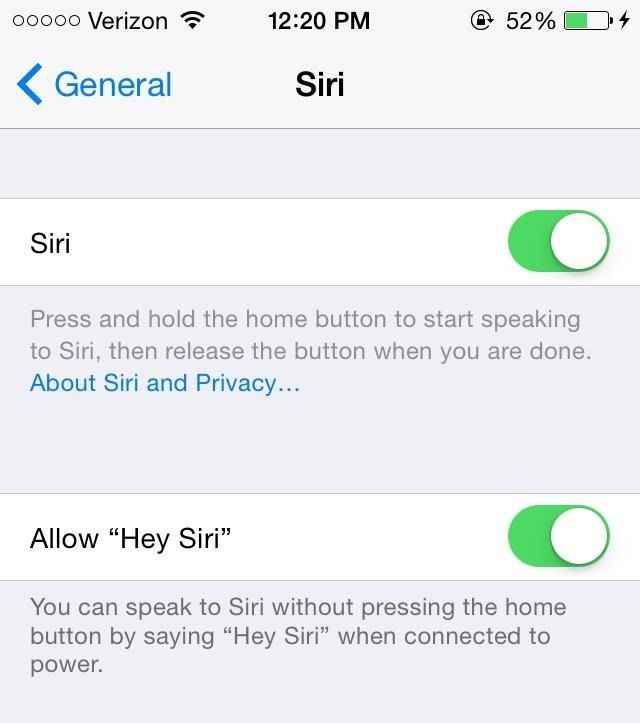
Чтобы сделать шаг вперед, вы также можете отключить Siri из раздела выше, но это не позволит вам использовать его в целом.
Хорошая настройка среднего уровня — позволить Siri работать только тогда, когда ваш телефон разблокирован. Итак, чтобы отключить Siri только когда ваш телефон заблокирован, перейдите на настройки -> Touch ID Passcode (или просто Passcode если у вас есть iPhone 5 или старше). Введите свой пароль и отключите Siri из Разрешить доступ, когда заблокирован.
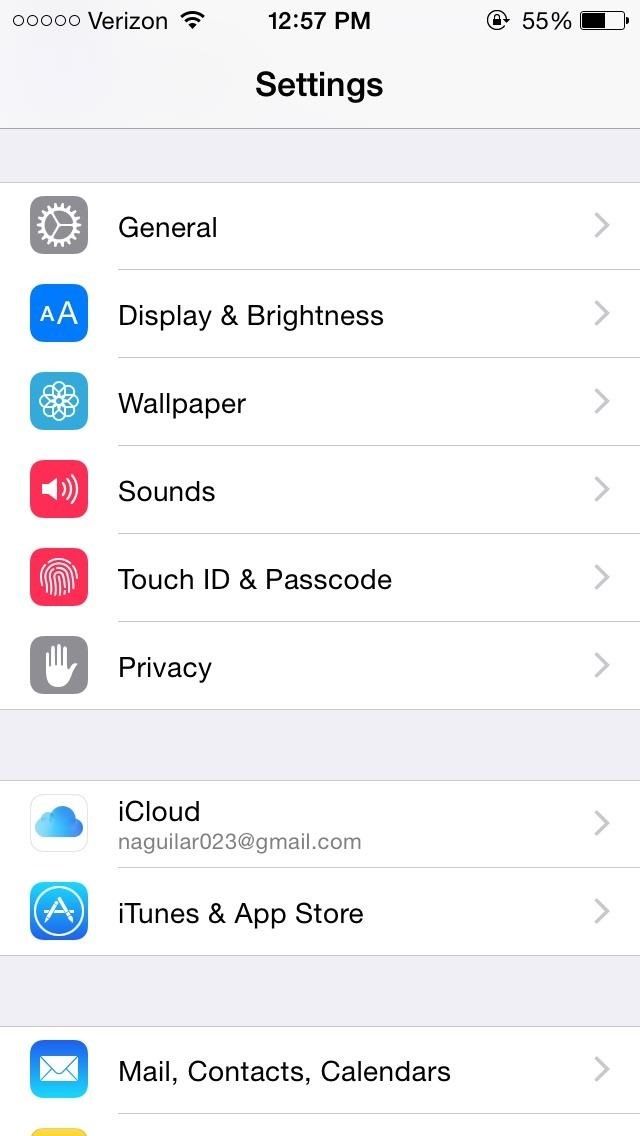

Озабоченность № 12: Ваше местоположение может быть доступно любому
Из приложения Сообщения теперь вы можете поделиться своим точным местоположением в течение заданного промежутка времени.
Полезно для того, чтобы делиться своим местоположением, когда вы находитесь в пути, или отслеживать своих детей, но потенциально вы можете отослать эту информацию людям случайно, что вы никогда не захотите делать.
Через Сообщения -> подробности, Вы найдете два варианта, чтобы поделиться своим местоположением с людьми в разговоре: Отправить мое текущее местоположение а также Поделиться Мое местоположение, с последним делятся вашими актуальными местоположениями в течение определенного периода времени. Как вы можете видеть ниже, я делюсь своим местоположением с кем-то на неопределенный срок.
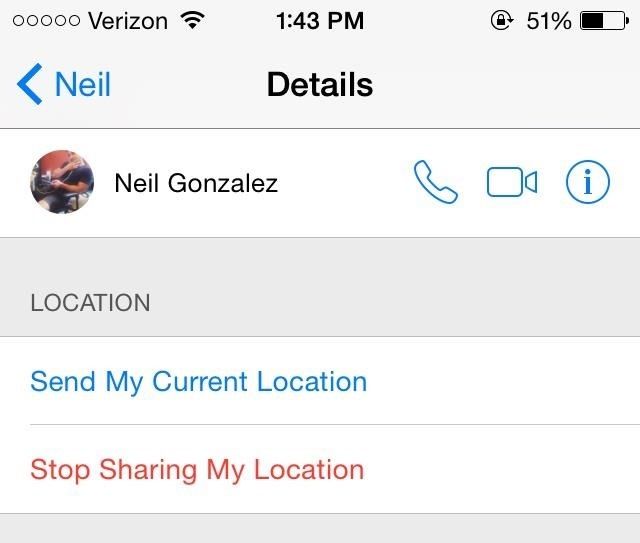
Вы можете просто нажать на Хватит делиться своим местоположением, но вы также можете полностью избавиться от этой функции, перейдя в настройки -> Конфиденциальность -> Сервисы определения местоположения -> Поделиться Мое местоположение и отключить функцию под тем же именем.
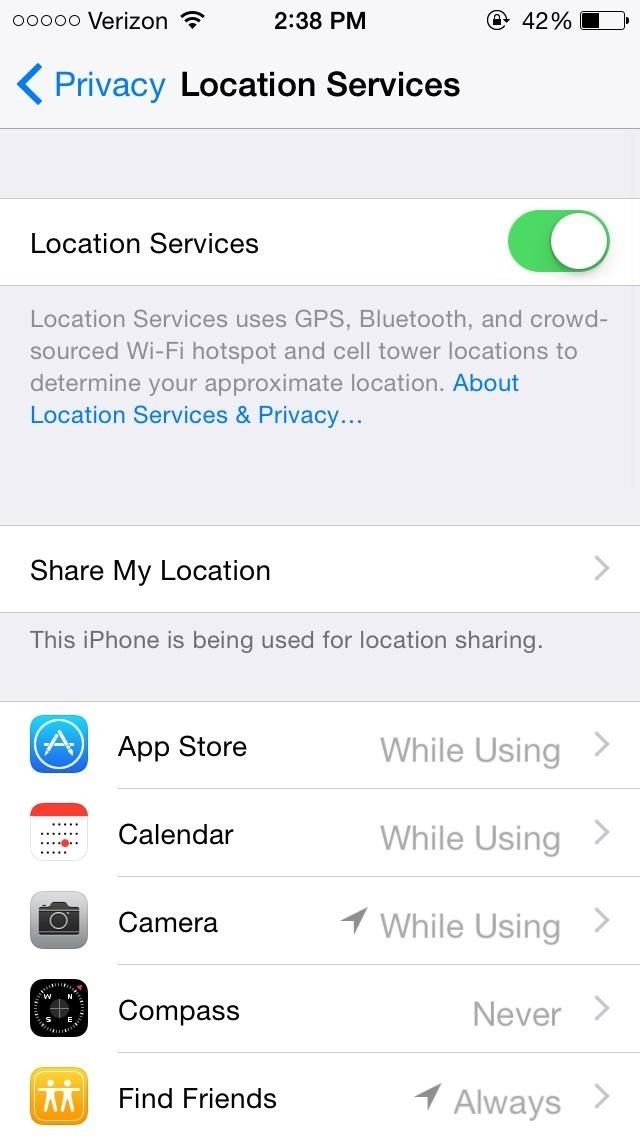
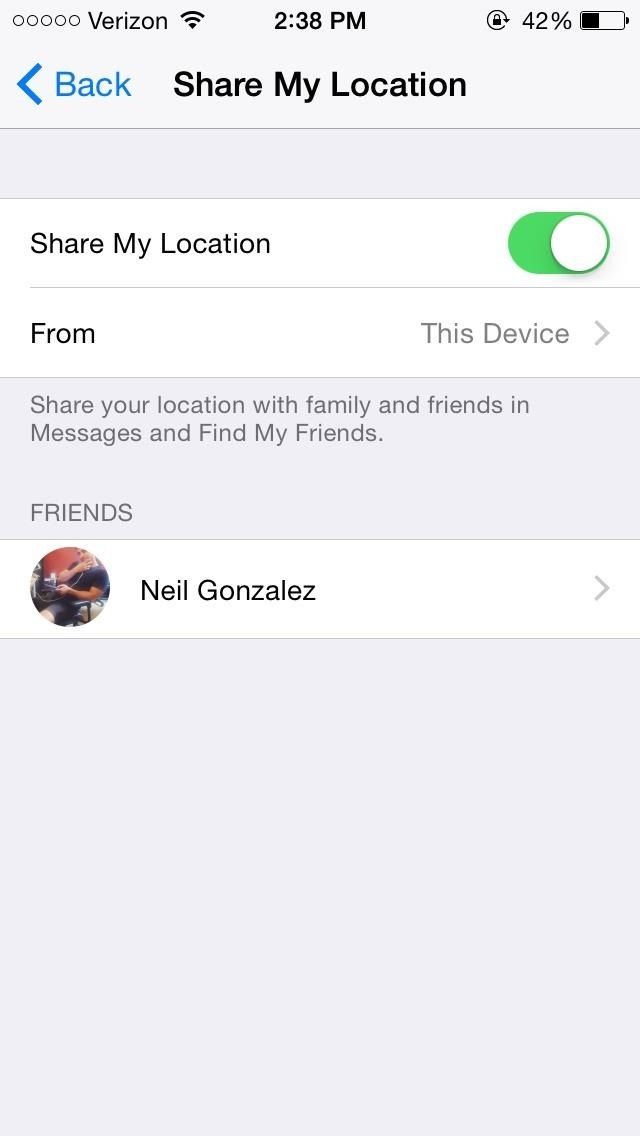
Озабоченность № 13: Ваши удаленные фотографии на самом деле не удалены
Новое в iOS 8 это «Недавно удалено«фотоальбом, в котором хранятся фотографии, которые, как вы думали, вы удалили, на срок до 30 дней после их удаления. Несмотря на то, что это удобно для случайных удалений, любые конфиденциальные фотографии, которые вы действительно хотите удалить, будут появляться, если вы не удалите их дважды.
К счастью, это так же просто, как Фото приложение -> Альбомы -> Недавно удалено -> Выбрать -> Нажмите на фотографии, которые вы хотите удалить -> удалять -> Удалить фото. Кроме того, если вы случайно удалили что-то, вы можете нажать оправляться чтобы восстановить фотографию обратно в альбом, из которого она была удалена.
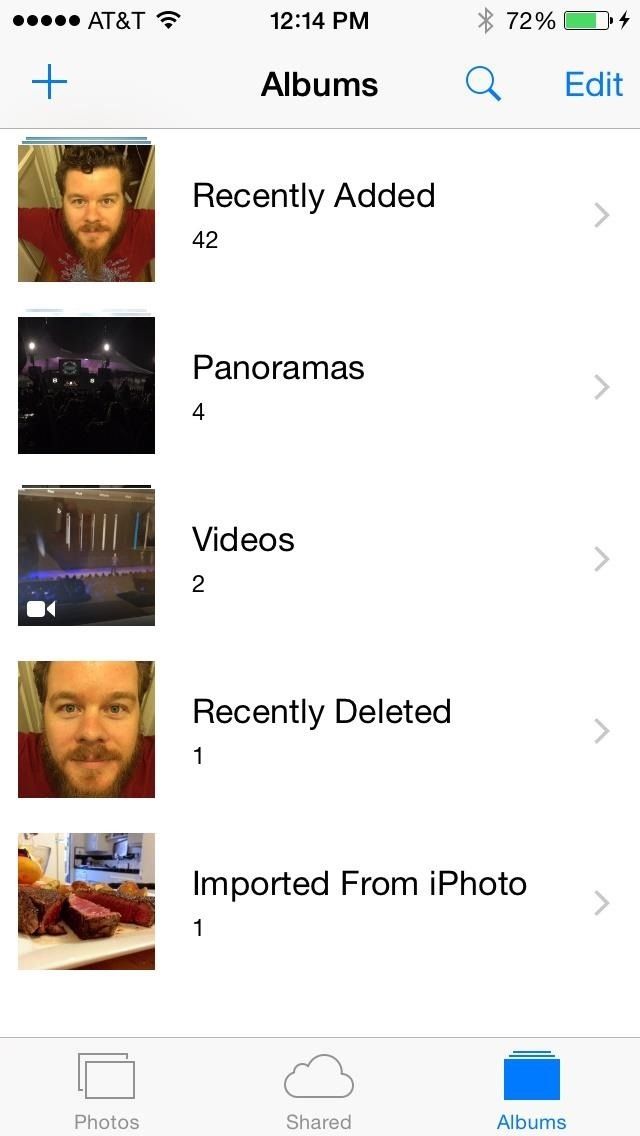

Концерн № 14: Ваши недавние контакты всегда видны
При использовании переключателя приложений, доступного двойным нажатием на кнопку «Домой», теперь вы увидите список некоторых из ваших недавних контактов в верхней части экрана. Хотя эта новая функция полезна для быстрого контакта с кем-либо, последние контакты остаются в списке, даже если вы удаляете с них текстовые сообщения и телефонные звонки, поэтому любой может видеть, с кем вы разговаривали или с кем общаетесь.
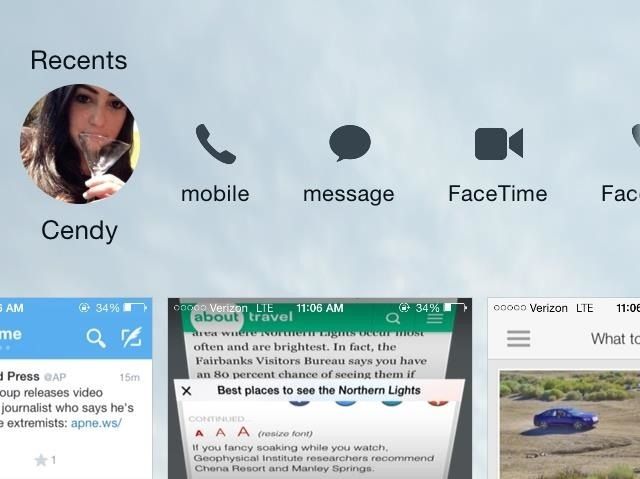
Если это вас беспокоит, мы написали краткое руководство о том, как скрыть ваши недавние контакты с экрана многозадачности.
Больше советов по iOS 8!
Существует много, чтобы узнать о новой iOS 8 для iPad, iPhone и iPod touch, поэтому обязательно посетите наш раздел советов по iOS 8, чтобы узнать обо всех новых функциях и скрытых хитростях. Вы также можете ознакомиться с 33 классными новыми функциями и 11 более скрытыми функциями в новом приложении сообщений iOS 8.
Также обязательно следите за Gadget Hacks на Facebook и Twitter, чтобы получить больше полезных советов.
Оцените статью!
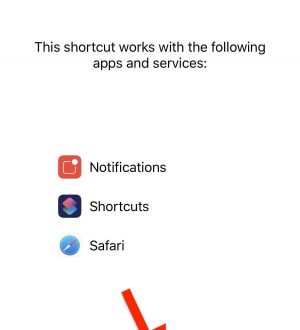


Отправляя сообщение, Вы разрешаете сбор и обработку персональных данных. Политика конфиденциальности.